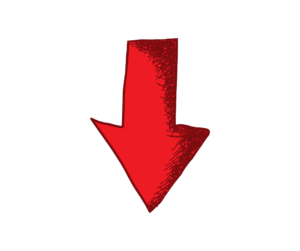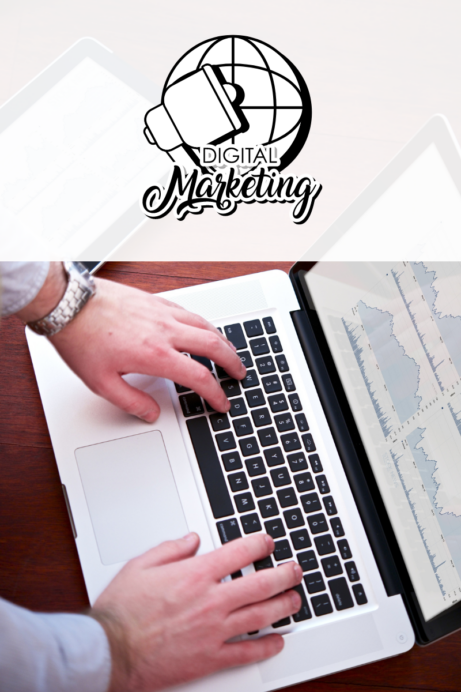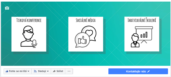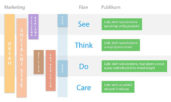Jak sledovat oblíbené stránky a příspěvky na Facebooku?

Jak zajistím, abych v mém kanálu jako první viděl příspěvky z mých oblíbených stránek? Chci sledovat příspěvek s hodnotnou konverzací v komentářích, co mám udělat? Jak si uložit na později příspěvek se zajímavým obsahem?
Našli jste na Facebooku stránky s obsahem, který vás zajímá? Máte několik možností, jak zajistit, aby se k vám obsah z takových stránek dostával. Pokud dáte stránce „To se mi líbí“, automaticky stránku začnete sledovat. Stránek, které takto sledujete, ale může být mnoho.
-
Jak zajistím, abych v mém kanálu jako první viděl příspěvky z mých oblíbených stránek?
Můžete si nastavit, jak se bude obsah stránek zobrazovat ve vašem kanálu vybraných příspěvků. Standardně je nastavena možnost sledování stránky „Výchozí“, vyberte v roletce „Zobrazit jako první“. Takto lze vybrat až 30 stránek, které chcete, aby se zobrazovaly jako první.
Pokud si vyberete stránky, které chcete vídat jako první, příspěvky se budou zobrazovat ve vašem kanálu vybraných příspěvků „nahoře“.
K vybraným stránkám vám již nebudou chodit upozornění k příslušnému obsahu stránky.
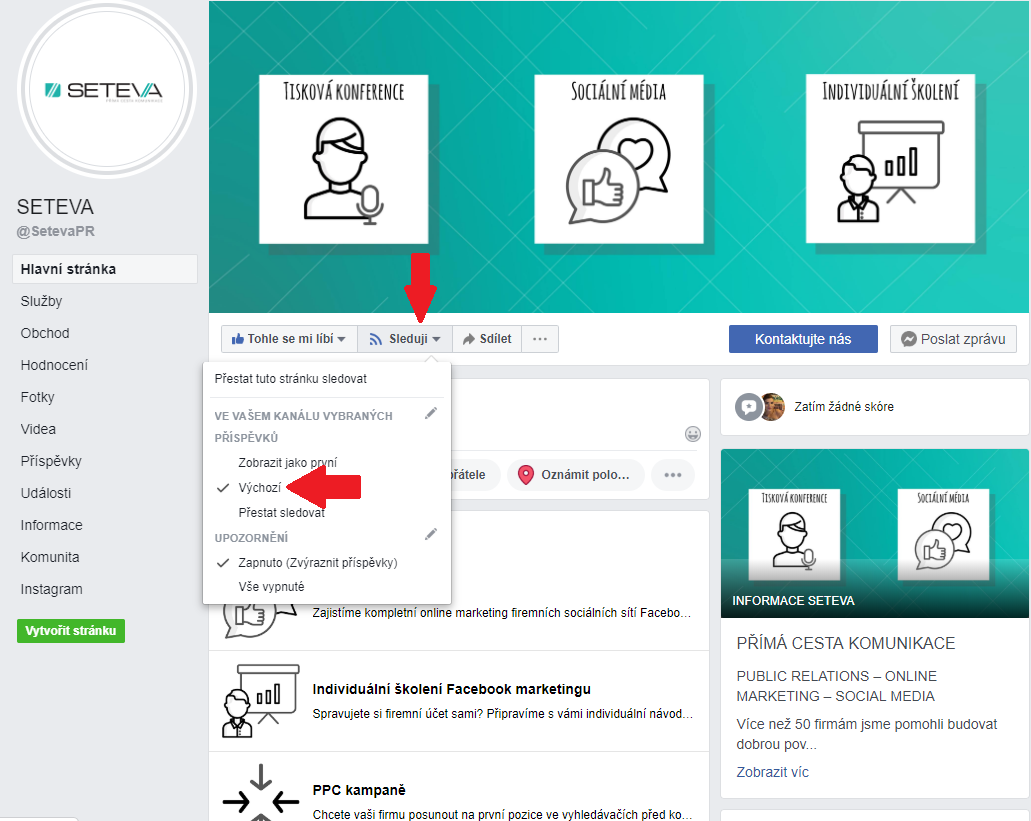
Toto nastavení si můžete upravit také na svém profilu v předvolbách vybraných příspěvků. 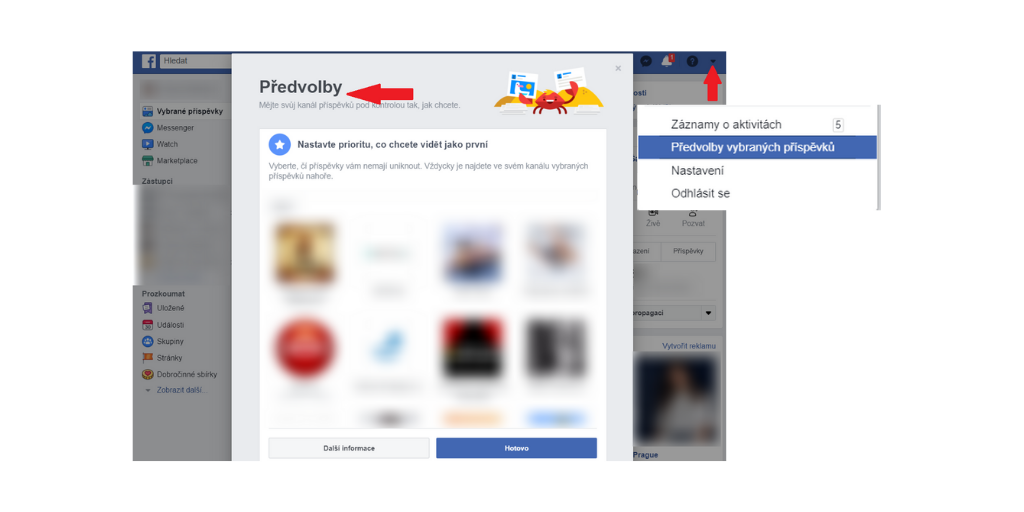
-
Chci sledovat příspěvek s hodnotnou konverzací v komentářích, aniž bych cokoliv do komentáře napsal.
Našli jste příspěvek, u kterého vás zajímá konverzační vlákno? Není zapotřebí k takovému příspěvku přidávat komentáře typu: „To mě taky zajímá…“, apod.
- U příspěvku klikneme na tři tečky a tím si rozbalíme nabídku možností.
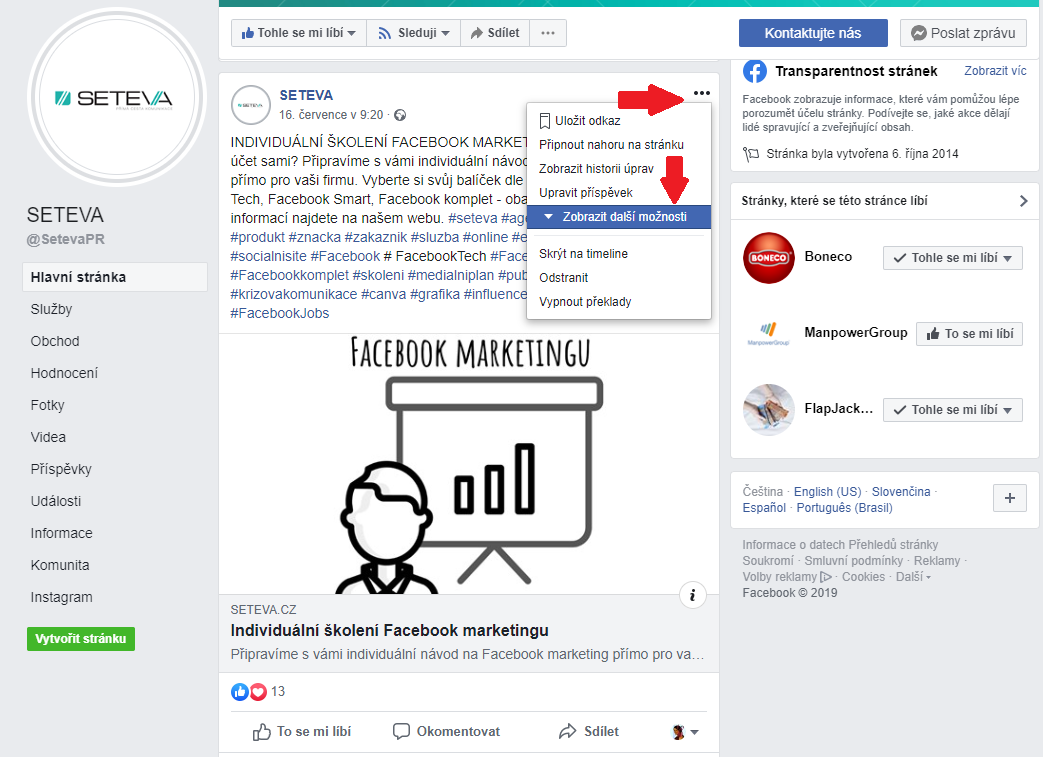
- Vybereme možnost „Zapnout upozornění pro tento příspěvek“. K příslušnému příspěvku vám bude chodit upozornění, pokud kdokoliv napíše komentář, nebo přidá nějaký obsah.
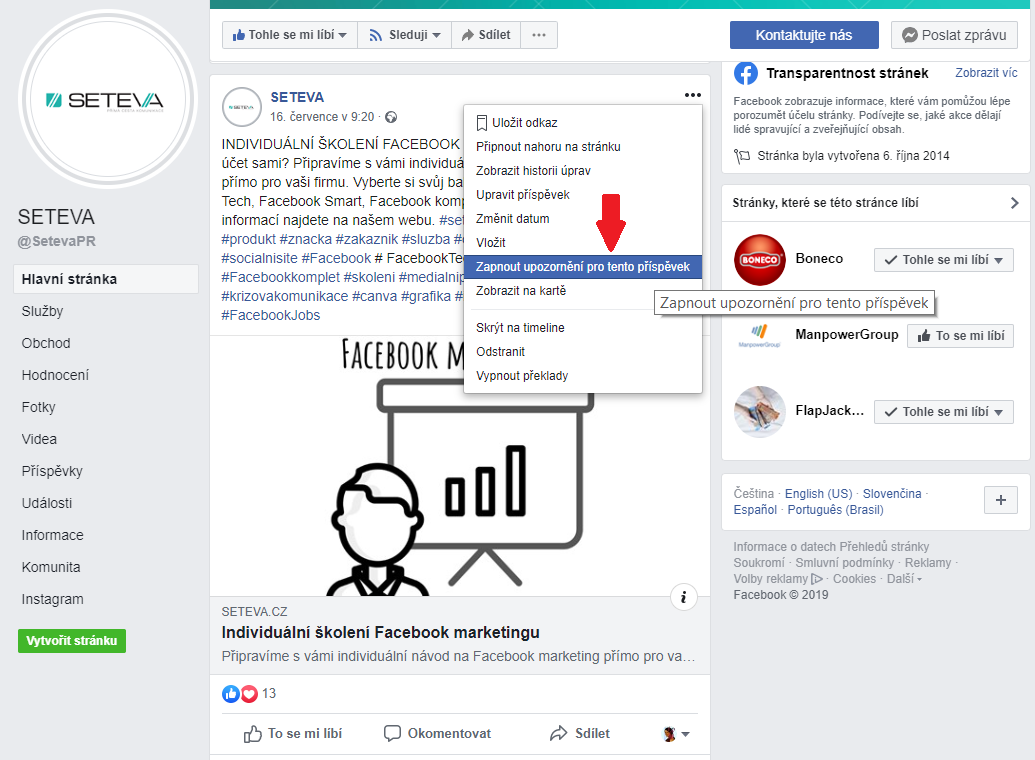
- Zobrazil se vám na Facebooku příspěvek se zajímavým obsahem a chcete si ho uložit na později?
U příspěvku klikneme na tři tečky a tím si rozbalíme nabídku možností. Vybereme z nabídky vlaječku „Uložit odkaz“.
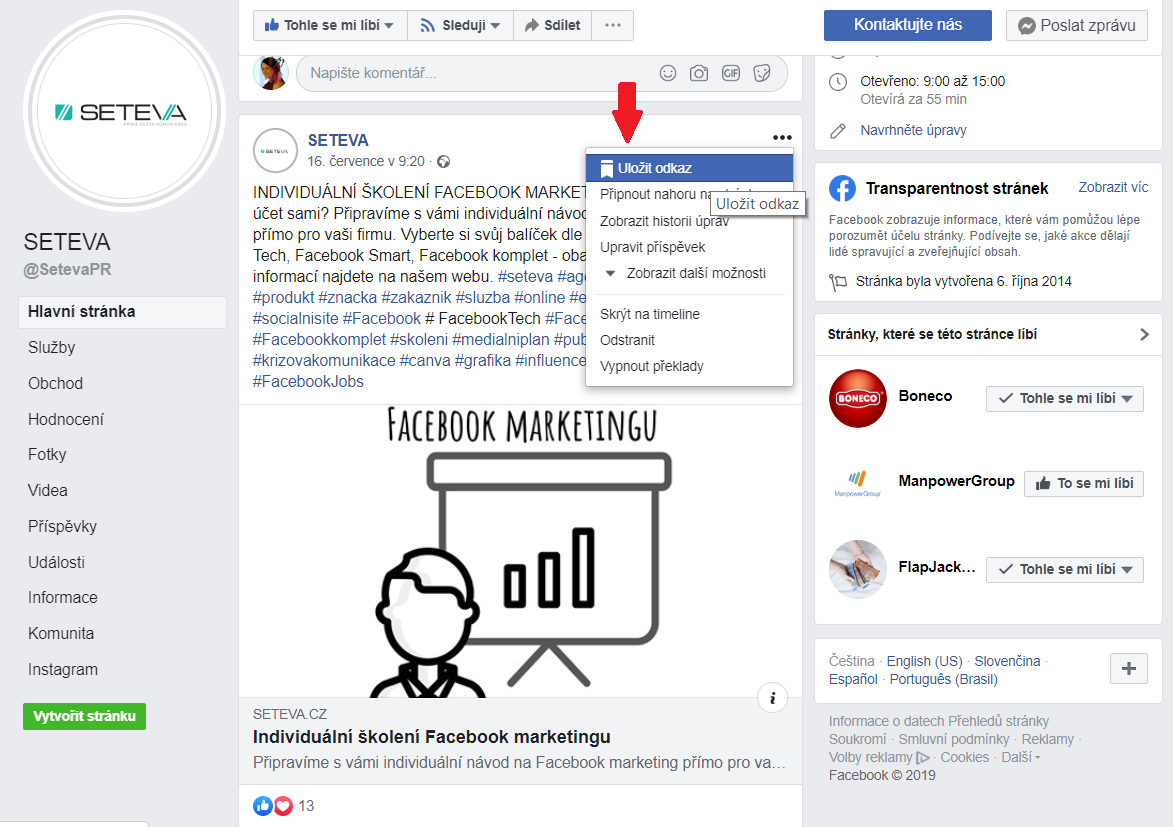
Po zapnutí se objeví oznámení uloženo.
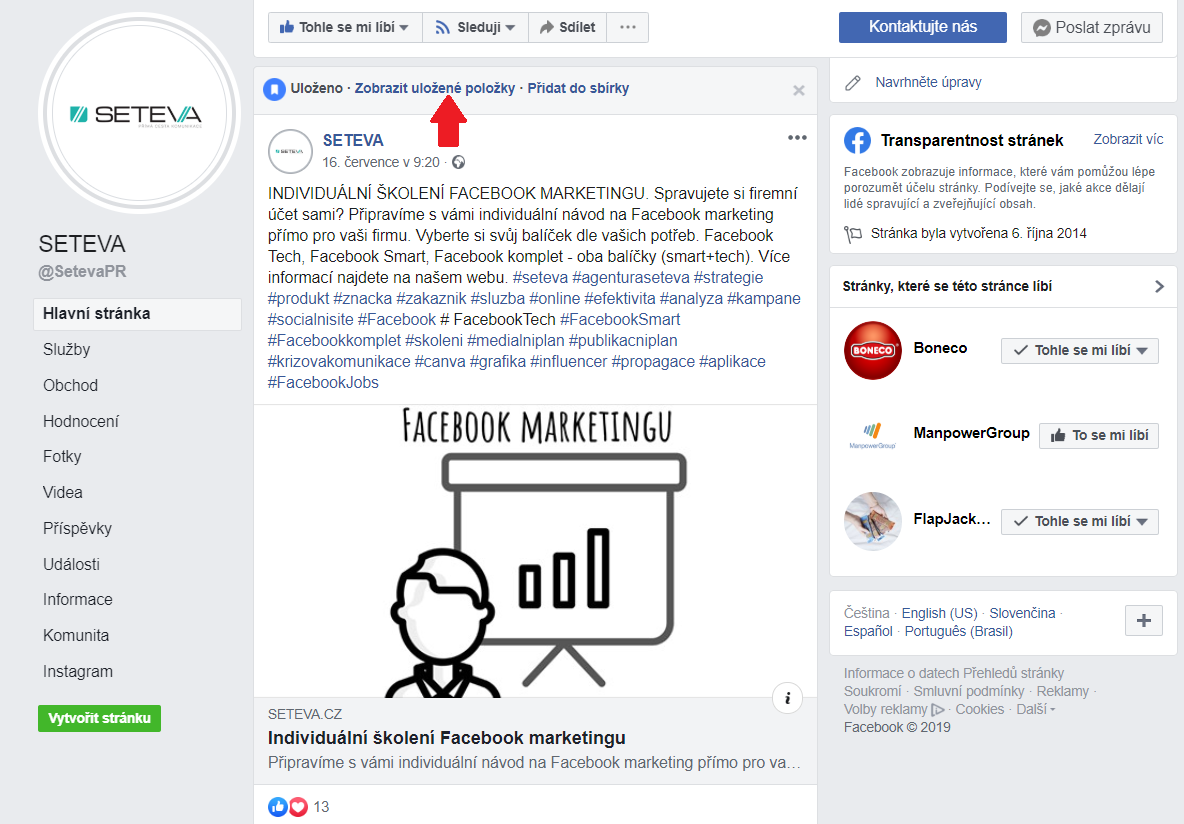
- Uložené odkazy a další položky najdeme na levé straně pod položkou „Uložené“. Tímto způsobem si můžeme uložit na později např.: odkazy, videa, fotky, místa, produkty, události i nabídky. Můžeme si zde vytvořit sbírku námi uložených věcí.
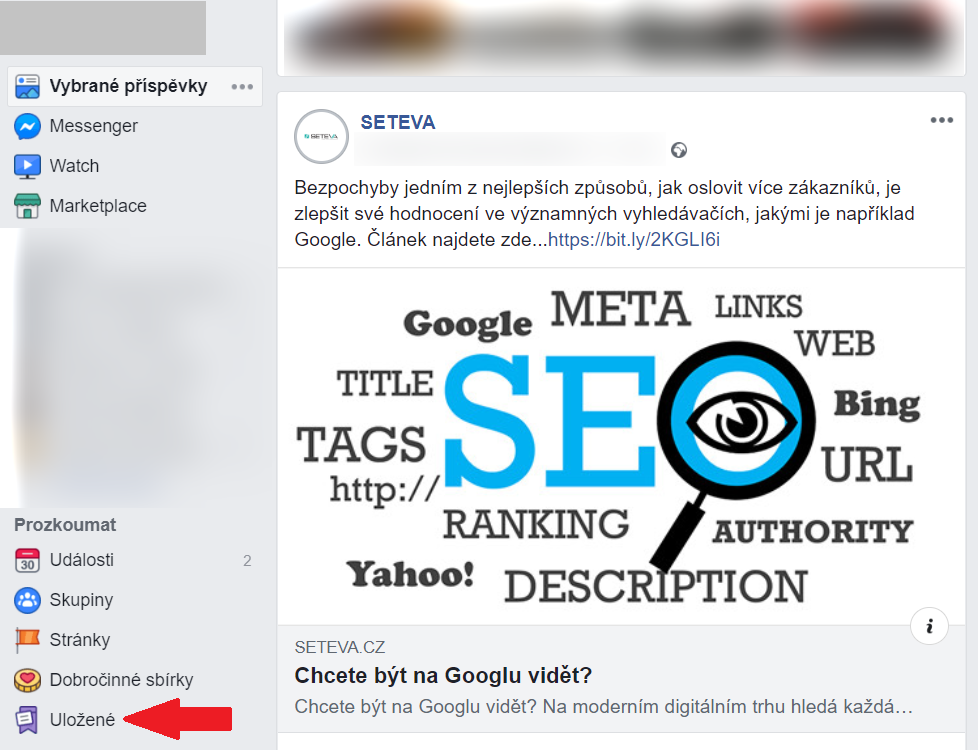
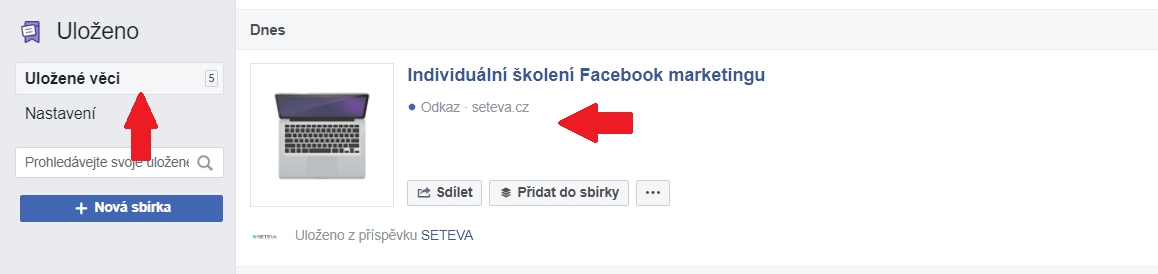
Spravujete si firemní účet sami? Připravíme s vámi individuální návod na Facebook marketing přímo pro vaši firmu. Vyberte si svůj balíček dle vašich potřeb.